La série iPhone 16 est disponible depuis un moment maintenant. Avez-vous déjà remplacé votre ancien téléphone Android par un iPhone 16 ? Cependant, lorsque vous vous préparez avec enthousiasme à transférer vos données, vous constatez que Move to iOS ne fonctionne pas correctement. C'est vraiment frustrant. Mais ne vous inquiétez pas, car nous avons trouvé 9 solutions efficaces pour résoudre facilement le déplacement vers iOS.
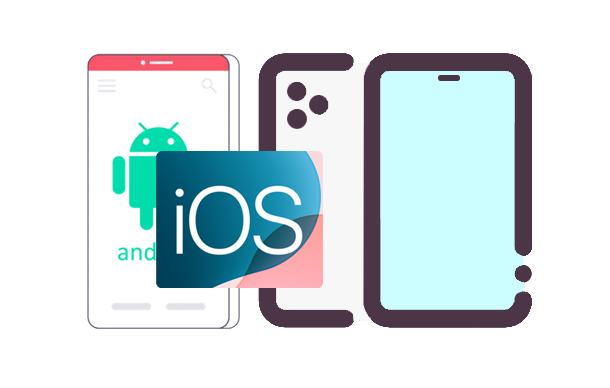
- Partie 1 : Pourquoi la migration vers iOS continue-t-elle d'échouer ?
- Partie 2 : Comment réparer le déplacement vers iOS qui ne fonctionne pas
- 2.1 Vérifiez le réseau Wi-Fi
- 2.2 Activer le mode avion
- 2.3 Vérifier le système d'exploitation du périphérique source
- 2.4 Redémarrez les deux appareils
- 2.5 Vérifier le stockage de l'iPhone
- 2.6 Désactiver les applications interférentes
- 2.7 Forcer la fermeture et la réouverture
- 2.8 Attendez patiemment le processus
- 2.9 Utiliser une alternative - Transfert téléphonique iReaShare
- Partie 3 : FAQ sur les problèmes de migration vers iOS
Partie 1 : Pourquoi la migration vers iOS continue-t-elle d'échouer ?
Il existe plusieurs raisons pour lesquelles l'application Move to iOS peut ne pas fonctionner comme prévu. Les problèmes les plus courants concernent des problèmes de réseau, des conflits logiciels ou un stockage insuffisant sur l'appareil.
Parfois, même des paramètres mineurs sur Android ou iPhone peuvent interférer avec le processus de transfert, entraînant des retards ou des échecs frustrants. Par exemple, certaines applications ou paramètres de votre appareil Android peuvent interférer avec l'application Move to iOS.
Partie 2 : Comment réparer le déplacement vers iOS qui ne fonctionne pas
Si vous rencontrez des problèmes avec l'application Move to iOS, essayez ces solutions pour remettre les choses sur les rails.
2.1 Vérifiez le réseau Wi-Fi
Lorsque Move to iOS ne génère pas de code ou ne parvient pas à se connecter, vous devez vérifier votre réseau Wi-Fi. Une connexion Wi-Fi stable et solide est cruciale pour le transfert de données. Assurez-vous que votre Android et votre iPhone sont connectés au même réseau Wi-Fi. Parfois, des signaux Wi-Fi faibles ou une congestion du réseau peuvent perturber le processus de transfert, entraînant l'échec de l'application. Envisagez de passer à un autre réseau si celui actuel est instable.
Veuillez accéder à l'application Paramètres sur votre appareil Android et cliquez sur « Connexions » > « Wi-Fi ». Ensuite, vous pouvez vous connecter à un autre réseau disponible. Après cela, veuillez choisir le même réseau sur votre iPhone.
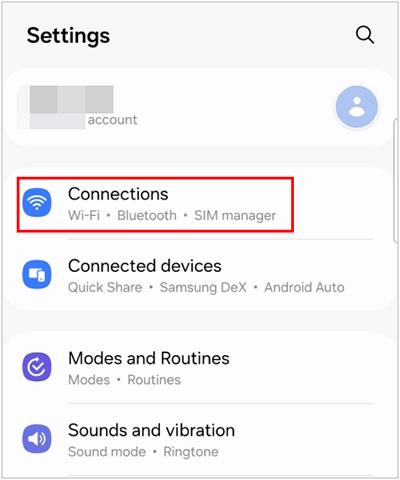
2.2 Activer le mode avion
L'activation du mode avion sur les deux appareils peut aider à éliminer toute interférence réseau provenant d'autres applications ou services. Après avoir activé le mode avion, réactivez le Wi-Fi et le Bluetooth afin que l'application Move to iOS puisse fonctionner sans aucune interruption.
Veuillez faire défiler l'écran de notification vers le bas et mettre en surbrillance l'icône « Avion ». Après quelques secondes, éteignez-le, puis reconnectez-vous à votre réseau Wi-Fi.
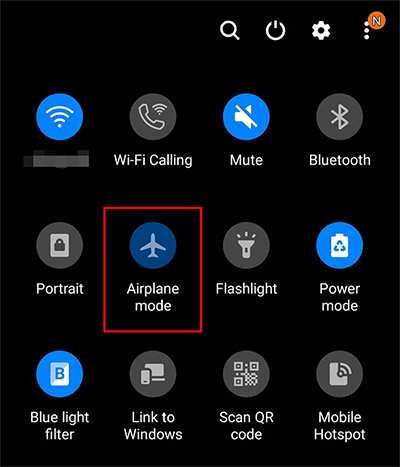
2.3 Vérifier le système d'exploitation du périphérique source
Le passage à iOS nécessite une version spécifique du système d'exploitation Android pour fonctionner correctement. Assurez-vous que votre appareil Android fonctionne sous Android 4.0 ou version ultérieure. Si le système d'exploitation de votre appareil est obsolète, mettez-le à jour avec la dernière version avant de tenter à nouveau le transfert.
Veuillez accéder à l'application Paramètres sur votre téléphone Android et accédez à « Mise à jour du logiciel ». S'il y a une nouvelle mise à jour, veuillez cliquer sur « Télécharger et installer » pour mettre à jour vers la dernière. Une fois terminé, essayez à nouveau de passer à iOS. À propos, si vous êtes invité à mettre à jour votre iOS, veuillez d'abord le terminer sur votre nouvel iPhone.

2.4 Redémarrez les deux appareils
Le déplacement vers iOS échoue-t-il à nouveau ? Ne vous inquiétez pas, parfois, le simple redémarrage de votre Android et de votre iPhone peut résoudre les problèmes de connectivité et actualiser les performances de l'application. Un redémarrage rapide peut éliminer tout problème logiciel temporaire susceptible d'empêcher le transfert.
Pour redémarrer votre téléphone Android, veuillez appuyer simultanément sur les boutons "Volume bas" et "Side". Lorsque les options d'alimentation apparaissent, relâchez les boutons. Cliquez ensuite sur "Redémarrer". Pour l'iPhone, vous devez l'éteindre, puis le rallumer.
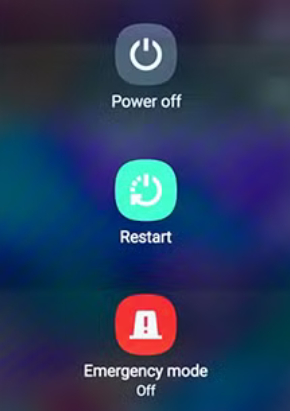
2.5 Vérifier le stockage de l'iPhone
Si votre iPhone ne dispose pas de suffisamment d’espace de stockage disponible, l’application Move to iOS ne pourra peut-être pas terminer le transfert. Veuillez accéder aux paramètres de votre iPhone et vérifier le stockage disponible. Si nécessaire, libérez de l'espace en supprimant les applications ou les données inutilisées avant de tenter à nouveau le transfert.

2.6 Désactiver les applications interférentes
Certaines applications, en particulier celles exécutées en arrière-plan, peuvent provoquer des interférences avec l'application Move to iOS. Désactivez toutes les applications ou processus inutiles sur les deux appareils, y compris les applications de sécurité, et réessayez le transfert.
Vous pouvez faire glisser l'écran vers le haut et cliquer sur " Tout fermer " pour effacer toutes les applications en cours d'exécution en arrière-plan.
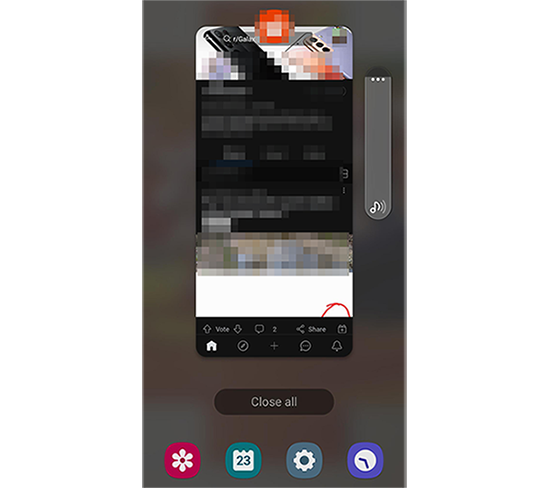
2.7 Forcer la fermeture et la réouverture
Si l'application Move to iOS ne répond plus ou continue d'échouer, forcez sa fermeture sur Android et sur iPhone, puis rouvrez-la pour recommencer le processus de transfert. Cela peut aider à résoudre les bogues mineurs de l'application qui pourraient être à l'origine du problème.
2.8 Attendez patiemment le processus
Les transferts de données peuvent prendre du temps, surtout si vous avez une grande quantité de données à déplacer. Soyez patient et donnez à l'application le temps de terminer le processus. Si vous annulez ou interrompez le transfert prématurément, cela peut entraîner des erreurs. Assurez-vous que les deux appareils restent connectés et actifs tout au long du transfert.
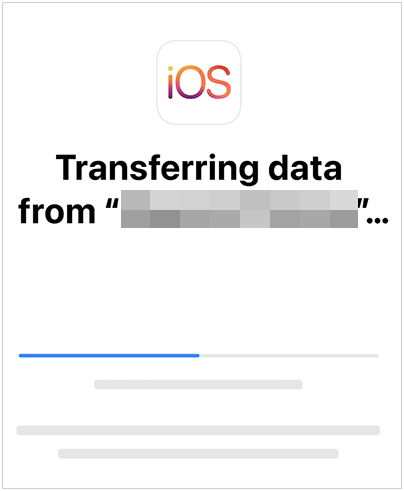
2.9 Utiliser une alternative - Transfert téléphonique iReaShare
Si tout le reste échoue, envisagez d'utiliser un outil de transfert de données alternatif comme iReaShare Phone Transfer . Cette application unique offre un moyen fiable de déplacer des données entre Android et iPhone, vous permettant de déplacer vos données Android vers votre iPhone directement via USB. Même si vous avez terminé la configuration sur votre iPhone, vous pouvez utiliser cet outil pour déplacer vos données.
Principales fonctionnalités de cette alternative à Move to iOS :
* Le processus de transfert est plus stable que Move to iOS.
* Vous permet de transférer vos contacts et documents en même temps.
* Vous permet de transférer des photos, des vidéos, de la musique et bien plus encore d'un iPhone vers un appareil Android.
* Déplacez des messages texte , des journaux d'appels, des applications et bien plus encore entre des appareils Android.
* Nécessite Android 6.0 ou version ultérieure et iOS 5.0 ou version ultérieure.
Téléchargez ce programme de migration de données.
Télécharger pour Win Télécharger pour Mac
Utilisez ce logiciel de transfert de téléphone pour remplacer Move to iOS :
Étape 1 : Connectez votre téléphone Android et votre iPhone à votre ordinateur avec leurs câbles USB. Installez ensuite le logiciel iReaShare Phone Transfer sur votre PC.
Étape 2 : Lancez le logiciel et activez le débogage USB sur Android. Cliquez ensuite sur « Confiance » sur l'iPhone. Le programme reconnaîtra rapidement vos appareils mobiles.

Étape 3 : Vérifiez si votre iPhone est l'appareil « Destination ». Sinon, cliquez sur « Retourner ». Sélectionnez ensuite les types de données souhaités et appuyez sur " Démarrer la copie " pour copier vos données Android sur votre iPhone.

Vous pouvez également suivre le guide vidéo pour transférer des données d'Android vers un iPhone sans passer à iOS :
Partie 3 : FAQ sur les problèmes de migration vers iOS
Q1 : Quel type de données puis-je transférer avec Move to iOS ?
L'application transfère diverses données, notamment les contacts, l'historique des messages, les photos et vidéos de l'appareil photo, les comptes de messagerie, les données WhatsApp, etc.
Q2 : Pourquoi mon transfert vers iOS prend-il autant de temps ?
Les temps de transfert varient en fonction de la quantité de données. Les grandes photothèques et vidéothèques, par exemple, augmenteront considérablement la durée. De plus, un signal Wi-Fi faible ralentira le processus.
Q3 : Que dois-je faire lorsque Move to iOS est bloqué lors de la connexion ?
Essayez ces étapes de dépannage :
- Redémarrez les deux appareils.
- Assurez une connexion Wi-Fi stable.
- Désactivez toutes les applications sur votre appareil Android susceptibles d'interférer avec le Wi-Fi.
- Assurez-vous que l'application Déplacer vers iOS est l'application au premier plan sur l'appareil Android.
Conclusion
L'application Move to iOS est un outil pratique pour transférer des données d'Android vers iPhone, mais elle peut parfois rencontrer des problèmes. Si Move to iOS ne fonctionne pas ou ne se connecte pas, vous pouvez maintenant utiliser les méthodes ci-dessus pour le réparer ou le remplacer par iReaShare Phone Transfer . Ce logiciel prend en charge la plupart des appareils Android et iOS et transfère les données de manière transparente.
Télécharger pour Win Télécharger pour Mac
Articles connexes
Sauvegardez efficacement les contacts sur iPhone de 6 manières fiables
Transférer des fichiers vidéo volumineux de l'iPhone vers le PC (sans perte de qualité)L'iDevice ne parvient pas à redémarrer ? Suivez 3 approches efficaces





























































